![]()
Siri può opzionalmente leggere i testi ad alta voce attraverso i vostri AirPod o Powerbeats Pro, non appena arrivano, permettendovi di avere una vera e propria messaggistica a mani libere quando le vostre mani sono occupate.
Lo chiamano “Annunciare messaggi con Siri”.
Informazioni su Annunciare messaggi con Siri
L’assistente personale di Apple è in grado di trasmettere le notifiche in arrivo dalle app di messaggistica ai vostri AirPod o Powerbeats Pro quando non riuscite a raggiungere il vostro telefono. La funzione non funziona sugli AirPod originali, ma se avete un modello di seconda generazione andrà bene.
Supporta anche Powerbeats Pro, il che ci porta a sospettare che Announce Messages con Siri richieda il chip per cuffie H1 di Apple che alimenta AirPods 2 e Powerbeats Pro.

Essere in grado di ascoltare e rispondere rapidamente a un messaggio in arrivo è senza dubbio un grande miglioramento. Non è più necessario toccare due volte un AirPod per chiamare Siri e chiederle di leggere ad alta voce il testo appena ricevuto.
Segui il tutorial passo dopo passo di tuttotutorial.com per imparare ad impostare Siri in modo che legga automaticamente i messaggi in arrivo ad alta voce.
Fate leggere automaticamente a Siri i messaggi ad alta voce
Seguire la procedura seguente per far sì che Siriautomaticamente legga ad alta voce il vostro ultimo messaggio in arrivo.
1) Apri Impostazioni sul tuo iPhone, iPad o iPod touch.
2) Toccare Notifiche .
3) Toccare Annunciare messaggi con Siri .
4) Far scorrere l’interruttore accanto a Annunciare i messaggi con Siri in posizione ON.
5) Per evitare che Siri legga la risposta trascritta prima di inviarla, disattivare l’opzione Inviare risposte senza conferma .
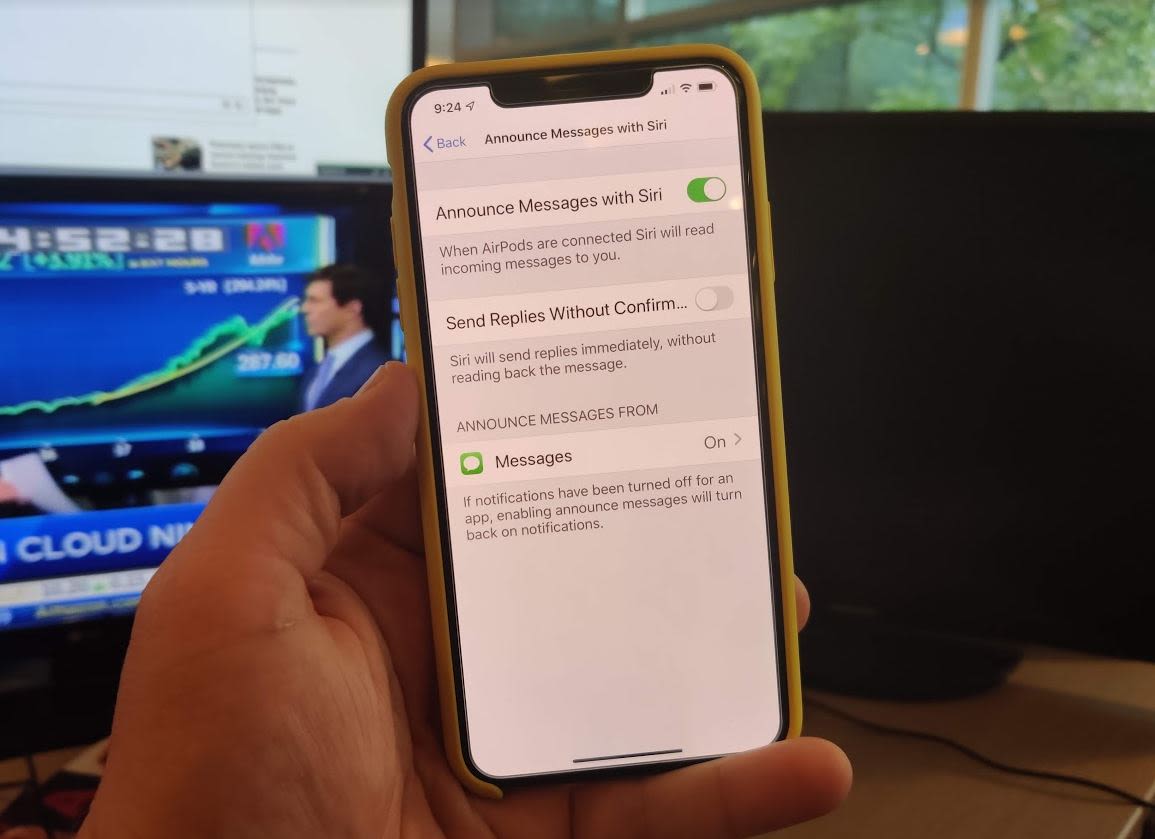
Schermata via Todd Haselton / CNBC
Se non siete di madrelingua inglese o se il discorso di Siri non vi impressiona, dovreste lasciare questa impostazione per assicurarvi che Siri faccia tutto nel modo giusto.
6) Ora toccare Messaggi sotto la voce Annunciare messaggi da.
7) Scegliete chi volete ricevere i messaggi da questo modo:
- Tutti: Siri leggerà ad alta voce i testi di tutti.
- Recenti: Siri leggerà ad alta voce solo i testi delle persone che ti hanno mandato messaggi di recente.
- Tutti i contatti: Siri leggerà ad alta voce i testi in arrivo, indipendentemente dal mittente.
- Preferiti: Solo i messaggi dei tuoi contatti preferiti ti saranno letti ad alta voce.
Secondo Apple, se le notifiche sono state disattivate per una particolare app di messaggistica, l’abilitazione di Annunciare messaggi con Siri si riattiva anche le notifiche.
Oltre a Messaggi, le app di messaggistica di terze parti installate sul vostro iPhone o iPad saranno elencate in Impostazioni → Notifiche → Annuncia messaggi con Siri , permettendovi di gestire separatamente questa funzione per ogni app di messaggistica, il che è abbastanza grande.
Come funziona l’annuncio dei messaggi con Siri
Con la funzione attivata, il vostro assistente personale di fiducia leggerà ad alta voce un messaggio in arrivo, sia esso un iMessage o un testo proveniente da un’applicazione di messaggistica di terze parti, purché si integri con l’assistente personale utilizzando le API SiriKit di Apple.
Siri annuncia il mittente prima di leggere ad alta voce il contenuto del suo messaggio all’orecchio. Subito dopo aver letto il messaggio ad alta voce, Siri ascolterà la risposta da parte vostra. Dite semplicemente il vostro messaggio, non c’è bisogno di usare la parola “Hey Siri” prima di rispondere.

Ad esempio, si può correre su un tapis roulant. Forse state giocando con i vostri bambini o le vostre mani sono semplicemente occupate. In ogni caso, ora è possibile avviare rapidamente e facilmente una conversazione anche se si sta facendo qualcos’altro in quel momento.
Sul serio, funziona e basta.
Per saperne di più su AirPods
Se possedete gli auricolari senza fili Apple, potrete godere di un’altra fantastica nuova funzione chiamata Shared Listening, che permette ad un amico di ascoltare la stessa canzone o di guardare lo stesso film o di ascoltare lo stesso audiolibro che state ascoltando attraverso i vostri AirPod.
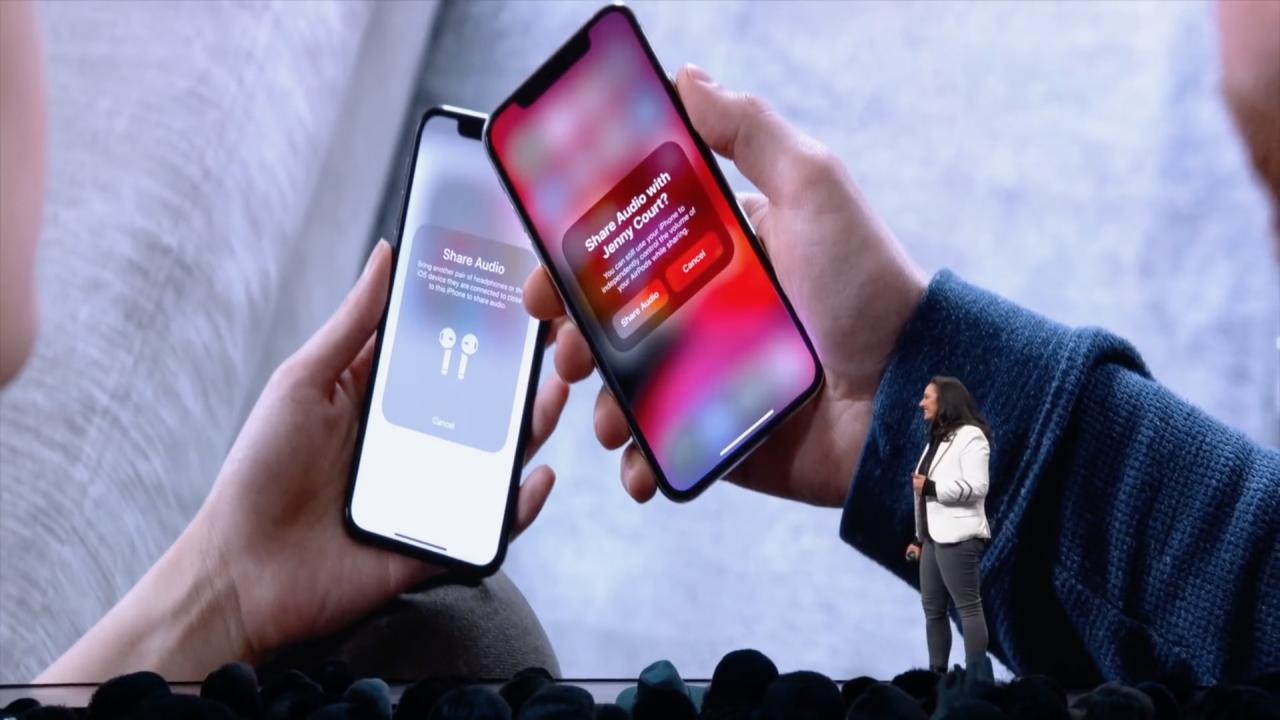
Questo è possibile perché tutti gli iPhone da iPhone X in poi, così come gli auricolari sportivi Powerbeats Pro Powerbeats Pro di seconda generazione AirPodsand Apple’struly wireless, includono l’ultimo protocollo wireless Bluetooth 5.0 che, oltre a prestazioni più affidabili e a una maggiore portata, supporta l’accoppiamento con due accessori audio alla volta.
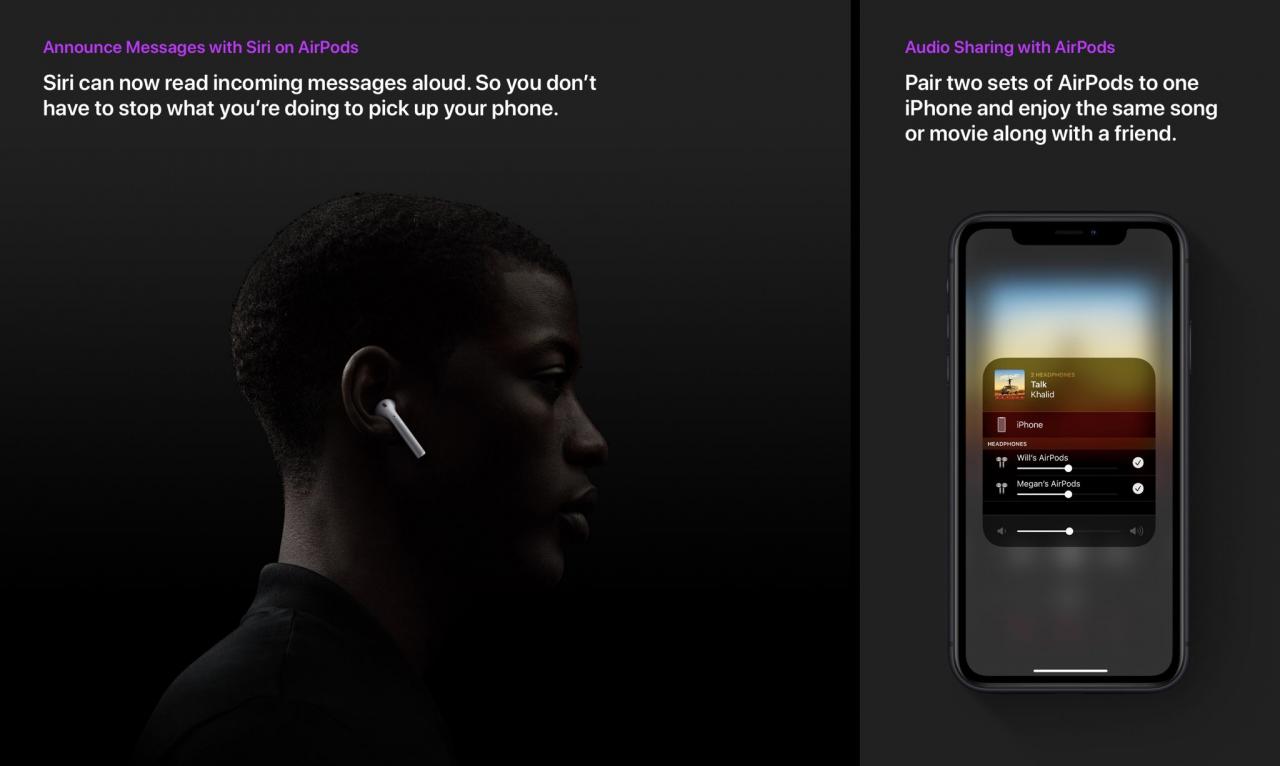
Prima di iOS 13, mostrare a qualcuno quello che stai ascoltando richiedeva la consegna di uno dei tuoi AirPod, il che significava usarne uno solo e godersi metà dell’esperienza.
A proposito, Siri può anche annunciare chi sta chiamando (in realtà si tratta di una vecchia funzione di edizioni precedenti di iOS). Se si esegue iOS 13 o successivo, l’iPhone può silenziare automaticamente le chiamate sconosciute per ridurre la quantità di spammy robocalls e altre chiamate indesiderate.
Hai bisogno di aiuto? Chiedete a TuttoTutorial
Se ti piace questo tutorial, passalo ai tuoi amici e lascia un commento qui sotto.
Sei rimasto incastrato? Non sai come fare certe cose sul tuo dispositivo Apple? Fatecelo sapere tramite [email protected] e un futuro tutorial potrebbe fornire una soluzione.
Inviare i propri suggerimenti tramite [email protected] .
